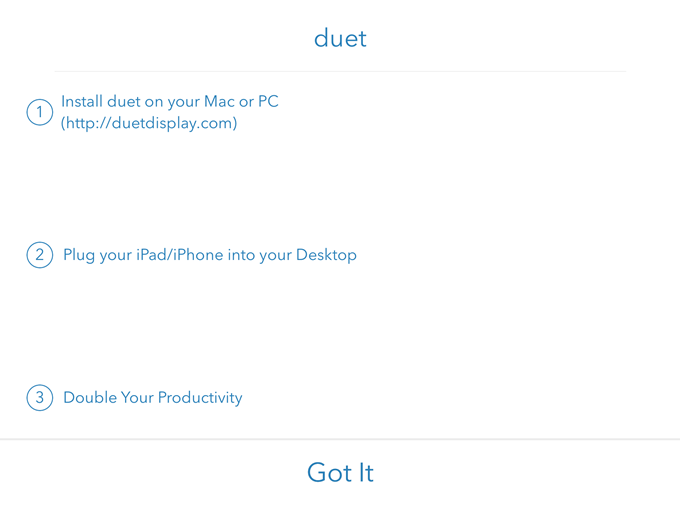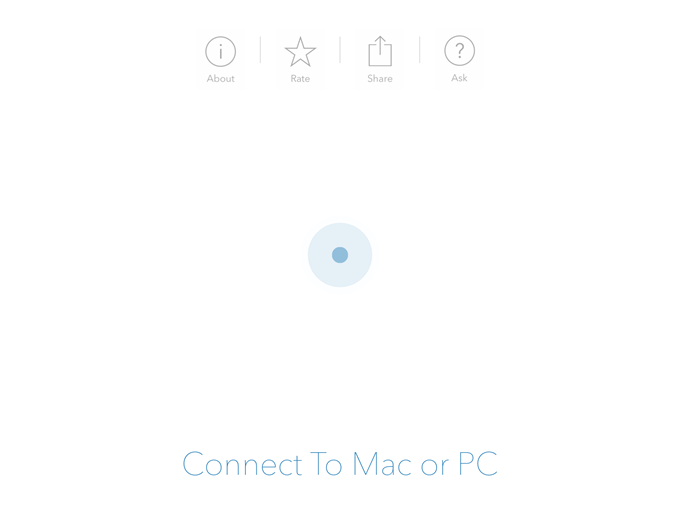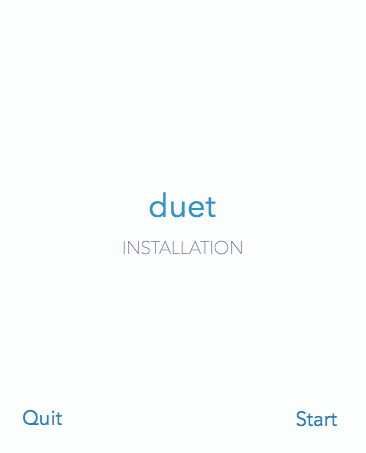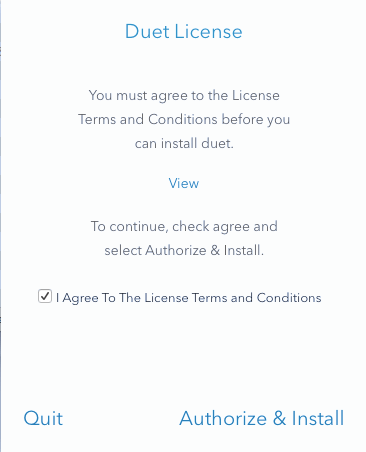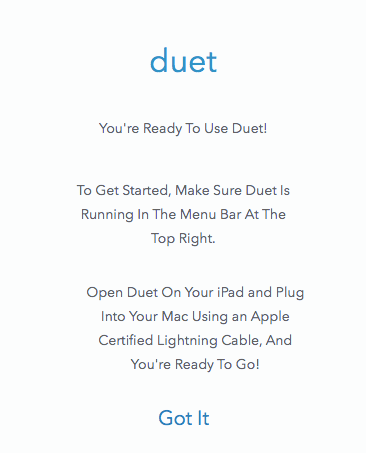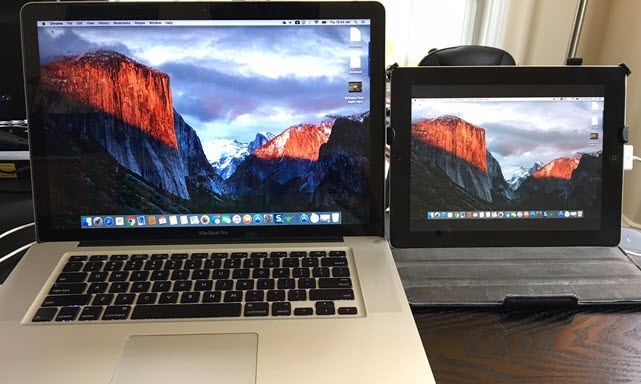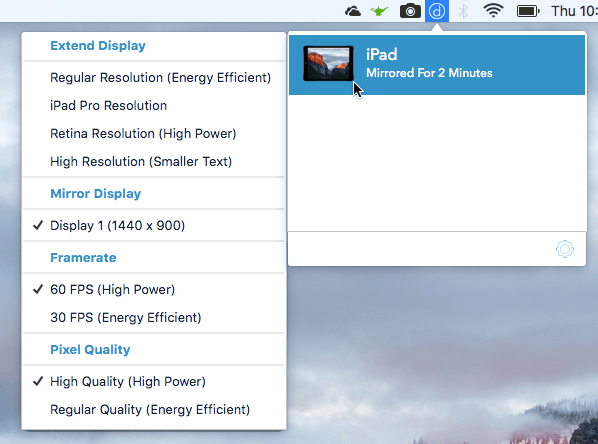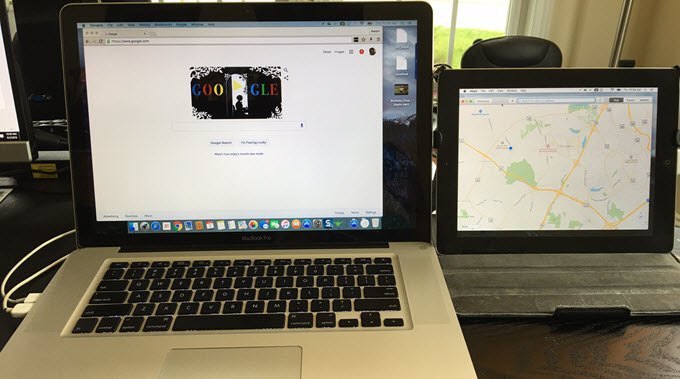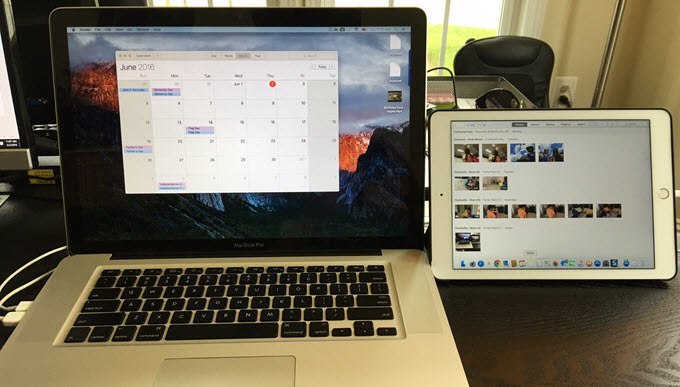¿Tiene un iPad extra en la casa que ya no usa? Guardé mi iPad 2 durante años antes de finalmente actualizarme al iPad Air 2, lo que significaba que el iPad 2 solo estaba en el cajón de un escritorio. Pero ¿por qué perder un iPad perfectamente bueno, ¿verdad?
Escribí anteriormente sobre cómo puedes configurar monitores duales en Windows, pero eso requiere un segundo monitor. Afortunadamente, con algún software ingenioso, puede usar sus iPads anteriores (2.ª, 3.ª o 4.ª generación), iPad Airs (1 y 2) o iPad Pros como segunda pantalla o segundo monitor en su Mac o PC con Windows. Esto básicamente implica instalar una aplicación en su iPad y en su computadora y luego conectar las dos directamente usando un cable de iluminación o un cable de 30 pines (conector de base).
Mi aplicación favorita y la única que recomiendo es Pantalla Dueto. Hay otras opciones como Air Display e iDisplay, pero ambas cuestan casi lo mismo y no funcionan tan bien. La conexión directa entre la computadora y el iPad hace que la experiencia prácticamente no exista retraso, lo cual es muy importante cuando se usa una segunda pantalla. Intentar hacer esto a través de WiFi (es decir, Air Display) fue muy lento y no una buena implementación.
Duet Display
También vale la pena señalar que Duet Display fue creado por ex-Apple ingenieros y es probablemente una de las razones principales por las que funciona tan bien con iPads y Macs. La aplicación cuesta $ 16, que es súper costosa cuando se mira el precio de la mayoría de las aplicaciones en la App Store, pero yo pensaría más en esto como en un programa estándar de Windows o Mac.
Conseguir que todo esté configurado es muy sencillo y no requiere ningún tipo de creación de cuenta ni nada de eso. Primero, continúe y descargue la aplicación en su iPad. Tenga en cuenta que también puede usar su iPhone como segunda pantalla, pero fue inútil en mis pruebas. Definitivamente necesitas una pantalla más grande para hacer cualquier trabajo correctamente.
Cuando abras la aplicación, obtendrás algunas instrucciones realmente simples que le indica que continúe y descargue primero el software en su computadora.
Toque Entendidoy usted Veremos una pantalla que le pedirá que conecte su iPad a su computadora. Antes de hacerlo, sin embargo, primero tenemos que instalar el software en la PC o Mac.
Continúe y descargue la PC o Mac programa en su computadora e instálelo. En Mac, obtendrás una elegante pantalla de instalación rectangular al inicio.
Haz clic en el enlace Iniciar. marque Aceptoy luego haga clic en Autorizar e instalaren la pantalla siguiente.
Una vez completada la instalación, se le pedirá que reinicie su computadora. Sigue adelante y hazlo. Una vez que vuelva a iniciar sesión, verá una pantalla final que le indicará que busque el ícono Duet en la barra de menú en OS X o la bandeja del sistema en Windows.
Si hace clic en el icono, le pedirá que conecte su dispositivo a la computadora.
En este punto, abra la aplicación Duet Display en su iPad y luego conéctela a su computadora. Debe detectar automáticamente su computadora y reflejar la pantalla. Así es como se veía mi configuración por defecto.
Aquí estoy usando una MacBook Pro anterior de mediados de 2009 con un iPad 2 y todo se veía bastante bien. Todo era un poco pequeño en el iPad, pero eso se debe a que es un iPad 2 más antiguo y porque lo tenía configurado para duplicar la pantalla. Si hace clic en el icono en la barra de menú, puede cambiar la configuración.
Verá Extender pantallaen la parte superior, seguido de Mirror Display, Frameratey Pixel Quality. Si desea extender la pantalla al iPad en lugar de simplemente reflejarla, seleccione una de las cuatro opciones: Resolución regular, Resolución de iPad Pro, Resolución de retinao Alta resolución.
Tenga en cuenta que no podrá seleccionar nada que no sea Resolución regularsi está utilizando un iPad más antiguo como el iPad 2. Puede usar Retinao Altasi tiene un iPad con retina. La opción iPad Proes, obviamente, solo para iPad Pros.
Lo que realmente me gustó de Duet Display es que la segunda pantalla realmente funciona como un segundo monitor por separado. Lo que quiero decir es que puedes arrastrar ventanas desde tu pantalla principal a tu iPad y tener diferentes aplicaciones abiertas en cada pantalla. Aquí hay una captura de pantalla de Chrome abierta en mi MacBook Pro y Maps abiertos en el iPad.
Notará que en el iPad hay una barra de menús y también el muelle. Lo que es realmente genial es que puedes tener varios escritorios en el iPad y en la Mac principal. Mientras mi mouse está en la pantalla del iPad, también puedo usar todos los gestos normales del panel táctil para deslizarme entre los escritorios sin cambiar nada en la Mac principal.
Definitivamente usar un iPad de mayor resolución como Air o Pro lo hace todo se ven mucho mejor.
No tuve ningún problema en mi Mac, pero tuve algunos problemas en mi computadora portátil con Windows . Afortunadamente, su atención al cliente es excelente y tuve el problema resuelto en cuestión de horas. Aparentemente, necesitaba un controlador de video diferente, que me enviaron por correo electrónico, y eso solucionó el problema.
Si planea usar esto con una computadora de escritorio, es probable que necesite comprarse un 6 - cable para pararrayos y también una especie de soporte para que tu iPad pueda colocarse justo al lado de tu monitor.
En general, si no utilizas tu iPad a menudo, lo conviertes en un segundo monitor es una gran opción que cuesta mucho menos que el método tradicional de usar dos monitores. Si tiene alguna pregunta, publique un comentario. ¡Disfruta!